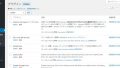レンタルサーバーを使っている皆さん、万が一に備えてのバックアップはどうされていますか。
ブログやWebサイトで情報を発信するコンテンツ制作に、多くの方が時間を割いているかと思いますが、何かあってからでは、取り返しがつかなくなることもあります。
バックアップの方針については、サーバー会社各社それぞれです。
まずは自分の使っているサーバー会社のバックアップがどのようになっているかを確認しましょう。
以前記事もしましたが、友人サイトでのWebサイト改ざんがありましたので、現状利用しているさくらのレンタルサーバ ![]() で、きちんとバックアップ設定をしようと思い、今回の記事を作成しました。
で、きちんとバックアップ設定をしようと思い、今回の記事を作成しました。
さくらのレンタルサーバーを利用している方も多いですので、参考になればうれしいです。
もし、ブログが第三者に乗っ取られても、以下の記事を参考に落ち着いて一つずつ解決していってください。
さくらのレンタルサーバーはバックアップが無料で使えるけど、設定が必要
さくらのレンタルサーバ ![]() を利用している方は、「スタンダードプラン」以上の利用で、バックアップの作成が無料でできます。
を利用している方は、「スタンダードプラン」以上の利用で、バックアップの作成が無料でできます。
バックアップが無料で作れる上に、利用するときも無料で利用することができます。
最大で8世代のバックアップが可能です。
スナップショットという単位で保存されますが、WordPressを利用している場合は、サイト情報とデータベースがバックアップ対象になりますので、とても便利です。
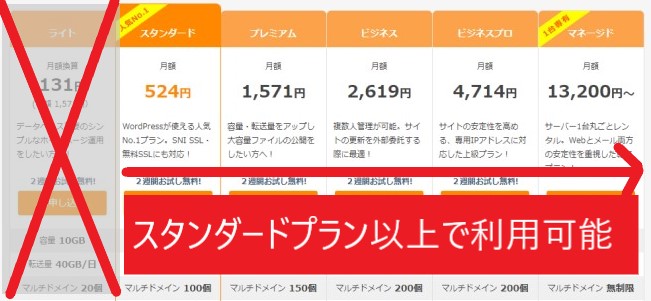
ただし、一つだけ注意事項があります。
サーバー契約から設定を変更していない場合、バックアップは取られていません!
バックアップなんて最初のうちはよくわからないので、放置していると思いますが、これから手順を説明しますので、今すぐバックアップを取りましょう!
バックアップ作成は簡単
まずは、コントロールパネルにログインをしてください。
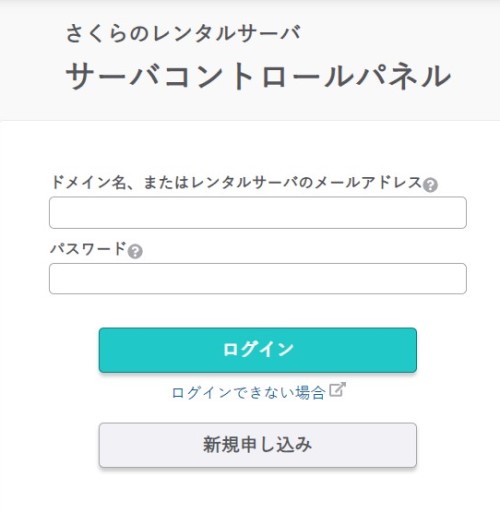
ログインしたら、メニューより「Webサイト/データ」→「バックアップ」を選択します。
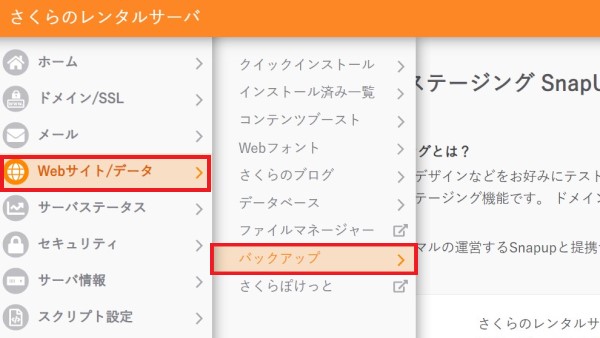
さくらのレンタルサーバ ![]() では、バックアップに「SnapUP」を利用しています。
では、バックアップに「SnapUP」を利用しています。
まずは、下の画像の通り、「バックアップ&ステージングの利用」から「利用開始」ボタンを押してください。
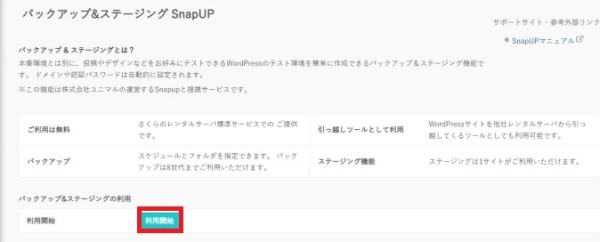
「利用開始」をしたことで、バックアップを取れる状況になりました。
すぐにバックアップを取る場合は、「バックアップ作成」ボタンを押せば、クイック作成が可能です。
今回は、クイック作成ではなく、バックアップスケジュールを作成しますので、「SnapUp」ボタンを押します。
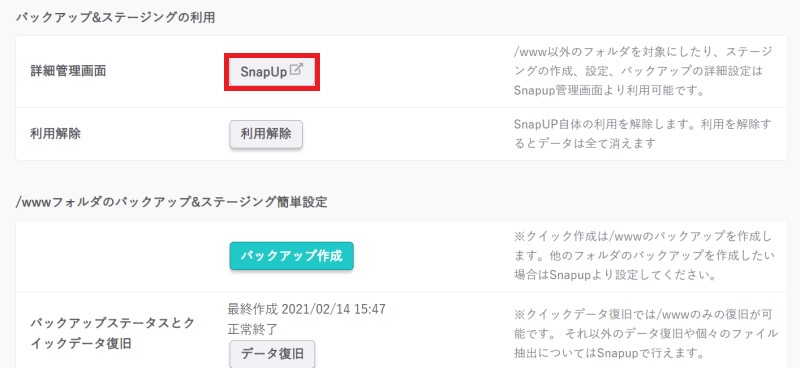
SnapUpのサイトへと移動します。
ここで、自分が契約しているさくらのレンタルサーバーのリンクをクリックします。
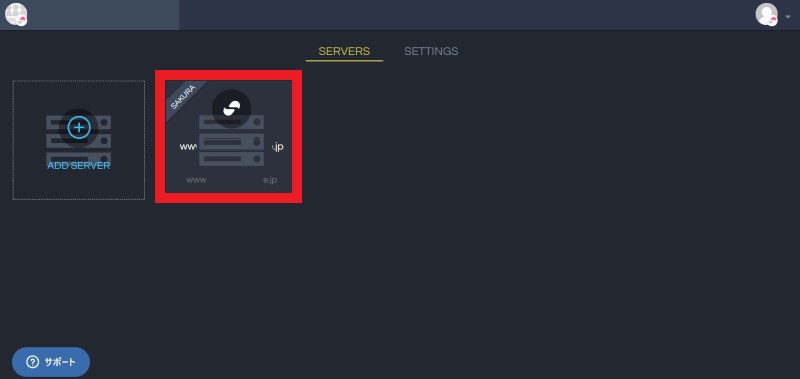
サーバーを選択したら、まずはバックアップを取りたいサイトの登録をします。
「サイトを追加する」ボタンを押します。
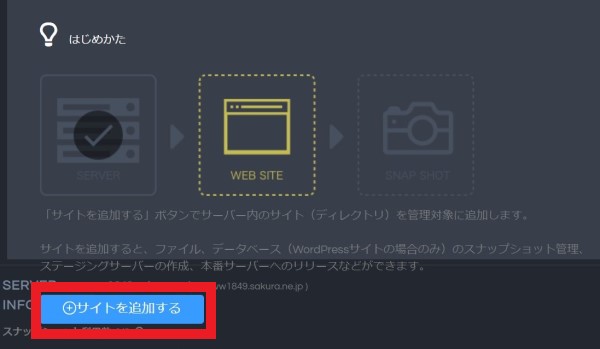
「サイト名」と「サイトタイプ」、「対象パス」など必要な情報を入れていきます。
WordPressを使用している場合は、サイトタイプは「WordPress」を選択すると、候補となるサイトパスを表示してくれるので便利です。
入力が終わったら、「追加」ボタンを押してサイトの追加を完了させます。

サイトの追加が終わったら、スケジュール設定をします。
「スケジュール設定」ボタンを押します。
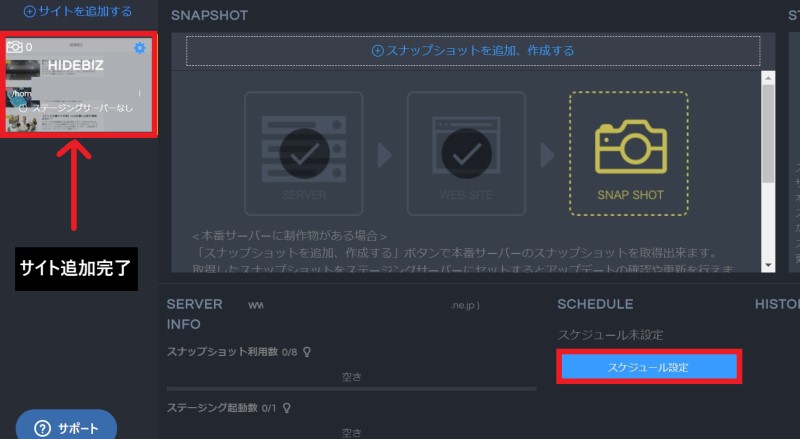
今回は、定期的に自動バックアップを取ることを目的にしていますので、スケジュール設定をします。
さくらのレンタルサーバーでは、毎日、毎週で選択ができます。
私は自分のサイトをGoogleアナリティクスで見て、日曜日の夜中が一番アクセスが少ないとわかったので、「毎週」「日曜日」「0-5時」を選択しました。
皆さんも自分のサイトのアクセス状況を確認して、スケジュール設定をしてみてください。
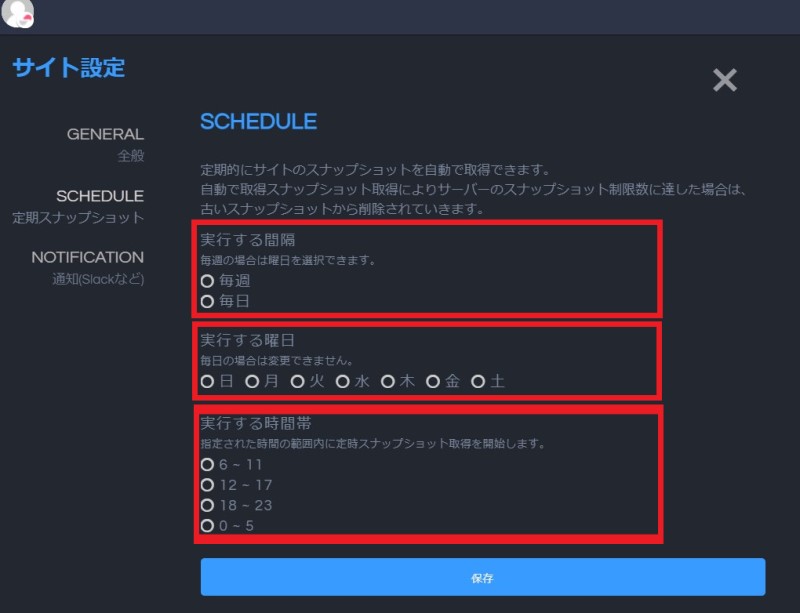
スケジュール設定が完了したら、コントロールパネルに戻ります。
自分で設定したWebサイトのフォルダが選ばれていて、スケジュールも設定されていることがわかります。
バックアップは完了になります。お疲れ様でした。
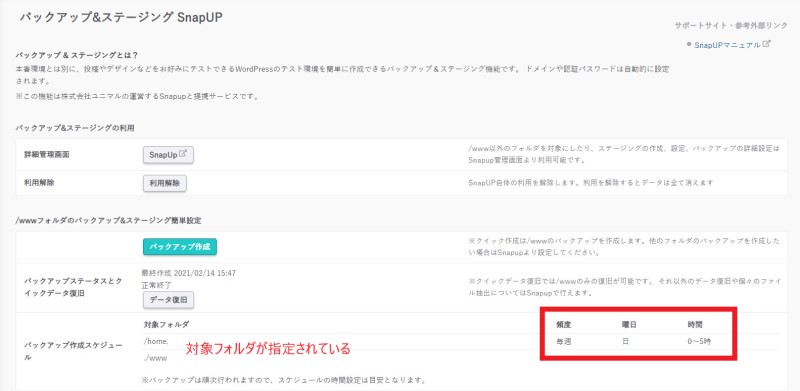
データ復旧方法
バックアップデータからデータ復旧は、「データ復旧」ボタンを押すだけでできます。
とても簡単ですね。

【比較】主要レンタルサーバーのバックアップ設定について
今回は、さくらのレンタルサーバ ![]() のバックアップ方法の解説でしたが、他のサーバーの契約時のバックアップ設定についてまとめておきます。
のバックアップ方法の解説でしたが、他のサーバーの契約時のバックアップ設定についてまとめておきます。
参考にしてください。
さくらのレンタルサーバー
さくらのレンタルサーバ ![]() は契約時、バックアップ設定はされていない。
は契約時、バックアップ設定はされていない。
バックアップ設定は無料で、「毎日」「毎週」を選択可能。
最大8世代前までバックアップ可能。
データ復旧も無料で実施可能。
エックスサーバー
エックスサーバー![]() は契約した段階で自動バックアップがされている。
は契約した段階で自動バックアップがされている。
ユーザーは、バックアップのことを特に気にしなくていいのが便利。
バックアップは1日1回実施されていて、Web・メールデータは7日前、MySQLデータベースは14日前のデータまで保存されている。
以前はデータ復旧が有料だったが、現在は無料で実施可能。
ロリポップ
ロリポップ! ![]() は、有料オプション(300円/月)としてバックアップが提供されている。
は、有料オプション(300円/月)としてバックアップが提供されている。
バックアップの間隔は自分のニーズに合わせて自由に設定可能で、7世代まで保存されてデータ復旧も可能。
エンタープライズプランは、無料で使用可能。
※ハイスピードプランとエンタープライズプランは、無料の自動バックアップもあるが、データ復旧が有償(10,000円)であるため、注意が必要。詳細はこちらを。
お名前.com レンタルサーバー
お名前.comレンタルサーバー ![]() は契約した段階で自動バックアップがされている。
は契約した段階で自動バックアップがされている。
ユーザーは、バックアップのことを特に気にしなくていいのが便利。
Web、メール、データベースを14日間、無料で自動保存。
データ復旧は申し込みをすると無料で実施可能。
mixhost
WordPressが快適に使えるサーバーとして人気のmixhost は、全プランで自動バックアップが無料でついている。復元も無料で可能。
バックアップは過去14日間分保存されており、ファイルとデータベース![]() が復元可能。
が復元可能。
ConoHa WING
ConoHa WING ![]() は契約した段階で自動バックアップがされている。
は契約した段階で自動バックアップがされている。
Webサイト、メール、データベースのデータを1日1回バックアップし、バックアップは過去14日間分保存されている。
バックアップデータはコントールパネルから簡単に復元可能。
まとめ
今回は、さくらのレンタルサーバ ![]() を利用の方向けに、バックアップの詳細について解説をしました。
を利用の方向けに、バックアップの詳細について解説をしました。
さくらのレンタルサーバーは、契約時の設定ではバックアップがされていませんので、万が一に備えて、しっかりと設定をしておきましょう。
その他、各社レンタルサーバーのバックアップについて比較してみました。
サーバー費用との兼ね合いもあり、一概にどれがいいとは言えませんが、どのサーバーもバックアップは出来ますので、契約しているレンタルサーバーのバックアップ状況をしっかりと確認しておきましょう。